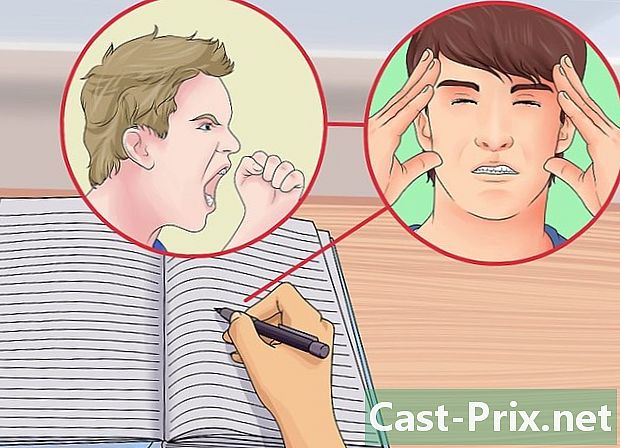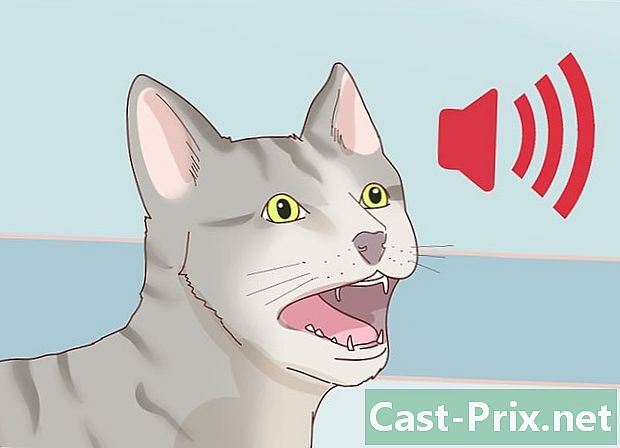पीसी कसे ओव्हरलाक करावे
लेखक:
Lewis Jackson
निर्मितीची तारीख:
5 मे 2021
अद्यतन तारीख:
23 जून 2024
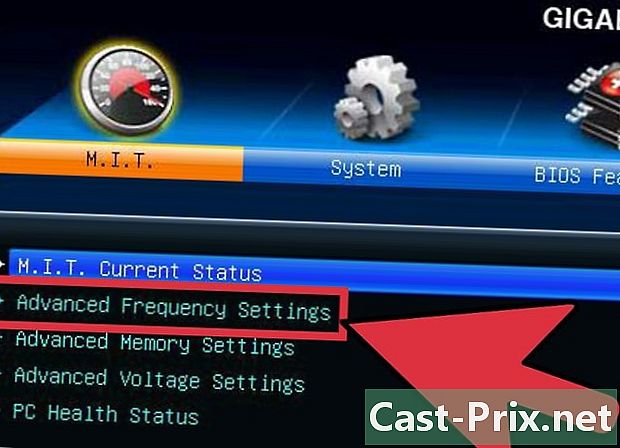
सामग्री
- पायऱ्या
- पद्धत 1 तयार होत आहे
- पद्धत 2 बेस घड्याळ वाढवा
- पद्धत 3 गुणक वाढवा
- पद्धत 4 व्होल्टेज वाढवा
- पद्धत 5 अंतिम प्रतिकार चाचणी
लव्हरक्लॉकिंग हे पारंपारिकपणे एकटे गीक्सचे डोमेन आहे, परंतु हार्डवेअर बिल्डर्सने काही वर्षांत मूलभूत प्रक्रिया मोठ्या प्रमाणात सरलीकृत केली आहे. आपल्या संगणकावर ओव्हरक्लॉक करणे हार्डवेअर स्वतःच नुकसान होण्याच्या संभाव्य जोखमीसह कार्यक्षमतेत लक्षणीय वाढ आणू शकते. ओव्हरक्लॉकिंगच्या पॅरामीटर्ससह काम करताना शिल्लक मिळवणे हे विज्ञानापेक्षा कलेचे एक प्रकार आहे, कारण हार्डवेअरचा प्रत्येक भाग वेगवेगळा प्रतिक्रिया देतो. आपल्या स्वतःच्या संगणकासह प्रारंभ करण्यासाठी खालील चरण 1 पहा.
सॉफ्टवेअरमध्ये किंवा बीआयओएसमध्ये सामान्यत: इंग्रजीमध्ये आपल्याला ते सहजपणे शोधण्याची अनुमती देण्यासाठी काही शब्द हेतुपुरस्सर इंग्रजीत सोडल्या जातात.
पायऱ्या
पद्धत 1 तयार होत आहे
-

लवरक्लॉकिंगची मूलभूत गोष्टी समजून घ्या. कार्यप्रदर्शन सुधारण्यासाठी आपल्या सीपीयूची घड्याळ गती आणि व्होल्टेज वाढविणे हे लव्हरक्लोकिंग आहे. एजिंग मशीनला थोडेसे चालना देणे किंवा मिडरेंज संगणकावरून थोडी अधिक शक्ती सोडविणे हा एक चांगला मार्ग आहे. एमेचर्ससाठी, जास्त डिमांडिंग प्रोग्राम करण्यासाठी ओव्हरक्लॉकिंग करणे आवश्यक आहे.- लॉव्हरक्लॉकिंगमुळे आपल्या घटकांचे नुकसान होऊ शकते, विशेषत: हार्डवेअर डिझाइन केलेले नसल्यास किंवा आपण जास्त व्होल्टेज लागू केल्यास. आपल्याला हार्डवेअर नष्ट होण्याची शक्यता नसल्यास केवळ ओव्हरक्लोक करणे आवश्यक आहे.
- दोन सिस्टम एकाच प्रकारे ओव्हरक्लॉक करणे शक्य नाही, जरी त्यांच्याकडे अगदी समान हार्डवेअर असले तरीही. हे उत्पादन प्रक्रियेतील लहान बदलांमुळे ओव्हरक्लॉकिंगचा मोठ्या प्रमाणात परिणाम होतो या वस्तुस्थितीमुळे आहे. आपल्याकडे असलेल्या सामग्रीबद्दल आपण ऑनलाइन वाचलेल्या निकालांवर पूर्णपणे आपली अपेक्षा ठेवू नका.
- आपण प्रामुख्याने आपल्या व्हिडिओ गेमची कार्यक्षमता वाढविण्याच्या विचारात असाल तर त्याऐवजी आपण कदाचित आपल्या ग्राफिक्स कार्डच्या ओव्हरक्लॉकिंगचा विचार करू शकता, कारण आपल्याला चांगले परिणाम दिसतील.
- ओव्हरक्लॉकिंगसाठी लॅपटॉप चांगले उमेदवार नाहीत कारण त्यांच्या शीतलक क्षमता मर्यादित आहेत. आपल्याकडे डेस्कटॉप संगणकावर कार्यक्षमतेत वाढ होईल, जेथे आपण तापमान नियंत्रित करू शकता.
-

आवश्यक साधने डाऊनलोड करा. आपल्या ओव्हरक्लॉकिंगच्या परिणामाची योग्य चाचणी घेण्यासाठी आपल्याला काही बेंचमार्किंग आणि प्रतिकार चाचणी साधनांची आवश्यकता असेल. हे प्रोग्राम्स आपल्या प्रोसेसरच्या कार्यप्रदर्शनाची तसेच वेळोवेळी कार्यप्रदर्शन राखण्याच्या त्याच्या क्षमतेची चाचणी करतात.- सीपीयू-झेड - हा एक सोपा कंट्रोल प्रोग्राम आहे जो आपल्याला आपल्या घड्याळाची गती आणि विंडोजमधील व्होल्टेज द्रुतपणे पाहण्याची परवानगी देतो. हे काहीही करू शकत नाही, परंतु प्रत्येक गोष्ट योग्य प्रकारे कार्यरत आहे हे सुनिश्चित करण्यात मदत करण्यासाठी हा वापरण्यास सुलभ नियंत्रण कार्यक्रम आहे.
- प्राइम 95 - हा एक विनामूल्य मूल्यांकन कार्यक्रम आहे जो तणाव चाचण्यांसाठी मोठ्या प्रमाणात वापरला जातो. हे दीर्घ कालावधीसाठी चालविण्यासाठी डिझाइन केलेले आहे.
- लिनक्स - प्रतिकार चाचण्यांसाठी आणखी एक प्रोग्राम. हे प्राइम 95 पेक्षा हलके आहे आणि ते प्रत्येक सुधारणेच्या चाचणीसाठी वापरले जाते.
-

आपला मदरबोर्ड आणि आपल्या प्रोसेसरची तपासणी करा. ओव्हरक्लॉकिंगच्या वेळी भिन्न मदरबोर्ड आणि भिन्न प्रोसेसरमध्ये भिन्न क्षमता आहेत. इंटेलच्या विरोधात एएमडीला ओव्हरक्लॉक्ड करण्याचा विचार केला तर थोडा फरक आहे, परंतु सामान्य प्रक्रिया समान आहे. आपल्याला जाणण्याची सर्वात महत्त्वाची बाब म्हणजे आपला गुणक अनलॉक केलेला आहे की नाही. गुणक लॉक असल्यास आपण केवळ घड्याळाची गती समायोजित करण्यास सक्षम असाल, ज्याचा सामान्यत: कमी परिणाम होतो.- बर्याच मदरबोर्ड्स ओव्हरक्लॉकिंगसाठी डिझाइन केलेले आहेत आणि म्हणूनच आपल्याला लवरक्लॉकिंग नियंत्रणास पूर्ण प्रवेश दिला पाहिजे. आपल्या मदरबोर्डची शक्यता निश्चित करण्यासाठी आपल्या संगणकाची कागदपत्रे तपासा.
- काही प्रोसेसर इतरांपेक्षा ओव्हरक्लॉकिंगला समर्थन देतात. उदाहरणार्थ, "के" इंटेल आय 7 एसची ओळ विशेषतः ओव्हरक्लॉक्ड करण्यासाठी डिझाइन केली आहे (उदा. इंटेल आय 7-2700 के). आपण "विन + पॉज" दाबून आणि सिस्टम विभागात शोधून आपले प्रोसेसर मॉडेल शोधू शकता.
-

मूलभूत प्रतिकार चाचणी करा. आपण ओव्हरक्लॉकिंग सुरू करण्यापूर्वी, आपल्याला आपल्या मूळ सेटिंग्जचा वापर करून प्रतिकार चाचणी चालवावी लागेल. हे आपण ओव्हरक्लॉकिंग सुरू करता तेव्हा तुलना करण्यासाठी एक आधार देईल आणि ओव्हरक्लॉकिंगच्या आधी निराकरण करणे आवश्यक असलेल्या मूळ सेटिंग्जमध्ये काही समस्या असल्यास ते आणखी खराब करेल हे देखील ते आपल्याला सांगेल.- प्रतिकार चाचणी दरम्यान आपले तापमान पातळी तपासा. जर तापमान 70 डिग्री सेल्सिअसपेक्षा जास्त असेल तर, आपले तापमान धोकादायक होण्यापूर्वी आपण कमी-प्रभावी ओव्हरक्लॉकिंग प्राप्त करण्यास सक्षम नसाल. आपल्याला नवीन थर्मल पेस्ट लागू करण्याची किंवा नवीन उष्मा सिंक स्थापित करण्याची आवश्यकता असू शकते.
- जर तुमची बेंचमार्क प्रतिरोध चाचणी दरम्यान क्रॅश झाली असेल तर हार्डवेअरमध्ये कदाचित एक समस्या आहे ज्याला ओव्हरक्लॉकिंग सुरू करण्यापूर्वी समायोजित करणे आवश्यक आहे. काही त्रुटी आहेत का ते पाहण्यासाठी आपली रॅम तपासा.
पद्धत 2 बेस घड्याळ वाढवा
-

BIOS उघडा. आपण आपल्या संगणकाच्या बीआयओएसमध्ये आपले बहुतेक बदल कराल, जे आपल्या ऑपरेटिंग सिस्टम लोड होण्यापूर्वी कॉन्फिगरेशन मेनू उपलब्ध असेल. संगणक बूट होत असताना आपण "हटवा" की दाबून आपण बर्याच बायोसमध्ये प्रवेश करू शकता. इतर कॉन्फिगरेशन की "एफ 10", "एफ 2" आणि "एफ 12" आहेत.- प्रत्येक बीआयओएस वेगळा असतो, मेनूमधील आणि ठिकाणांमधील नावे सिस्टम ते सिस्टम भिन्न असू शकतात. आपल्याला आवश्यक असलेले शोधण्यासाठी सिस्टम मेनूमध्ये शोध घेण्यास घाबरू नका.
-
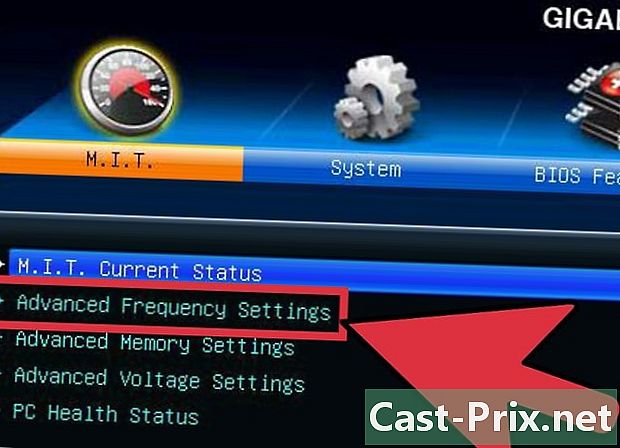
"फ्रिक्वेन्सी / व्होल्टेज नियंत्रण" मेनू उघडा. या मेनूचे वेगळे नाव असू शकते, जसे की "ओव्हरक्लॉकिंग". हा मेनू आहे ज्यामध्ये आपण आपला बहुतेक वेळ घालवला आहे, कारण यामुळे आपल्याला सीपीयूचा वेग आणि तो प्राप्त होणारा व्होल्टेज समायोजित करू शकेल. -

मेमरी बसची गती कमी करा. त्रुटी निर्माण होण्यापासून मेमरीला प्रतिबंधित करण्यासाठी आपण सुरू ठेवण्यापूर्वी मेमरी बस कमी करू शकता. याला "मेमरी मल्टीप्लायर", "डीडीआर मेमरी फ्रिक्वेन्सी" किंवा "मेमरी रेश्यो" असे म्हटले जाऊ शकते. हे सेटिंग त्याच्या सर्वात कमी संभाव्य मूल्यापर्यंत कमी करा.- आपणास मेमरी वारंवारतेचे पर्याय सापडत नसल्यास, मुख्य बीआयओएस मेनूमध्ये "Ctrl + Alt + F1" दाबून पहा.
-

आपले बेस घड्याळ 10% वाढवा. बेस क्लॉक, ज्याला "फ्रंट-एंड बस" किंवा "बस स्पीड" देखील म्हणतात, आपल्या प्रोसेसरची मूलभूत गती आहे. हृदयाच्या एकूण वेगापर्यंत पोहोचण्यासाठी हा कमी वेग असतो. प्रक्रियेच्या सुरूवातीस बहुतेक प्रोसेसर वेगवान 10% जंपला आधार देऊ शकतात. उदाहरणार्थ, जर बेस क्लॉक 100 मेगाहर्ट्झ असेल आणि गुणक 16 असेल तर घड्याळाची गती 1.6 जीएचझेड आहे. 10% पुश बेस घड्याळ 110 मेगाहर्ट्झ पर्यंत वाढवू शकतो आणि घड्याळाची गती 1.76 गीगाहर्ट्झपर्यंत वाढवू शकते. -

प्रतिकार चाचणी करा. एकदा आपण आपली पहिली 10% वाढ केली की आपला संगणक रीबूट करा आणि आपली ऑपरेटिंग सिस्टम प्रारंभ करा. आपले लिनक्स उघडा आणि त्यास काही चक्रात चालू द्या. कोणतीही समस्या नसल्यास आपण सुरू ठेवण्यास तयार आहात. जर तुमची सिस्टम अस्थिर असेल तर आपण आपले ओव्हरक्लॉकिंग फायदेशीर करू शकणार नाही आणि आपण आपल्या सेटिंग्ज त्यांच्या डीफॉल्ट मूल्यांवर रीसेट केल्या पाहिजेत. -

सिस्टम अस्थिर होईपर्यंत बेस क्लॉक वाढवा. प्रत्येक वेळी 10% ने वाढविण्याऐवजी आपण प्रत्येक वेळी 5 ते 10 मेगाहर्ट्झने आपली वाढ कमी करू शकता. हे आपल्याला अधिक सुलभतेने समतोल बिंदू शोधण्यास अनुमती देईल. आपण अस्थिर स्थितीत पोहोचत नाही तोपर्यंत प्रत्येक वेळी anडजस्ट केल्यावर परफॉरमन्स टेस्ट करा. अस्थिरता कदाचित प्रोसेसरमुळे उद्भवू शकते ज्यास उर्जा स्त्रोतामधून पर्याप्त शक्ती मिळत नाही.- जर आपला मदरबोर्ड आपल्याला गुणक समायोजित करण्याची परवानगी देत नसेल तर आपण भाग 4 वर जाऊ शकता. आपण आपले गुणक बदलू शकल्यास, उत्पादन वाढवण्याचा प्रयत्न करण्यासाठी पुढील विभागात जा. आपण नंतर त्याकडे परत येऊ इच्छित असल्यास आपण सध्या वापरत असलेल्या सेटिंग्ज आपण रेकॉर्ड केल्याचे सुनिश्चित करा.
पद्धत 3 गुणक वाढवा
-

बेस घड्याळ कमी करा. आपण आपले गुणक वाढविणे सुरू करण्यापूर्वी, आपले मूलभूत घड्याळ थोडेसे कमी करणे चांगले. हे आम्हाला आपल्या गुणकातील वाढ अधिक सुस्पष्ट करण्यात मदत करेल. लोअर बेस क्लॉक आणि उच्च गुणक वापरल्याने अधिक स्थिर प्रणाली निर्माण होईल, परंतु कमी गुणक असलेल्या उच्च बेस घड्याळामुळे अधिक कार्यक्षमता होईल. परिपूर्ण शिल्लक शोधणे हे ध्येय आहे. -

गुणक वाढवा. एकदा आपण आपले मूलभूत घड्याळ थोडेसे कमी केले की आपले गुणक 0.5 च्या वाढीसह वाढविणे प्रारंभ करा. गुणकांना "सीपीयू गुणोत्तर" किंवा शैलीमधील काहीतरी म्हटले जाऊ शकते. जेव्हा आपण प्रथमच त्यास पहाल तेव्हा ते संख्येऐवजी "ऑटो" वर सेट केले जाऊ शकते. -

प्रतिकार चाचणी चालवा. आपला संगणक रीस्टार्ट करा आणि आपला कार्यप्रदर्शन विश्लेषण प्रोग्राम प्रारंभ करा. चाचणी प्रोग्राममधून काही उत्तीर्ण झाल्यानंतर आपल्या संगणकात त्रुटी आल्या नाहीत तर आपण पुन्हा गुणक वाढविण्यास मोकळे आहात. प्रत्येक वेळी आपण दुसर्या चरणातील गुणाकार वाढविल्यावर या प्रक्रियेची पुनरावृत्ती करा. -

आपल्या तपमानावर लक्ष ठेवा. या प्रक्रियेदरम्यान आपल्या तपमानावर लक्ष द्या. तुमची सिस्टम अस्थिर होण्यापूर्वी आपण तापमान मर्यादेपर्यंत पोहोचू शकता. तसे असल्यास, आपण कदाचित आपल्या ओव्हरक्लोकिंग क्षमतेच्या मर्यादेपर्यंत पोहोचला आहात. या टप्प्यावर, आपल्याला बेस घड्याळ वाढविणे आणि गुणक वाढविणे दरम्यान सर्वात चांगले शिल्लक शोधले पाहिजे.- जरी प्रत्येक सीपीयूमध्ये वेगळी सुरक्षा तापमान श्रेणी असते, तरीही सामान्य नियम आपल्या सीपीयूला 85 डिग्री सेल्सियसपर्यंत पोहोचू देत नाहीत.
-
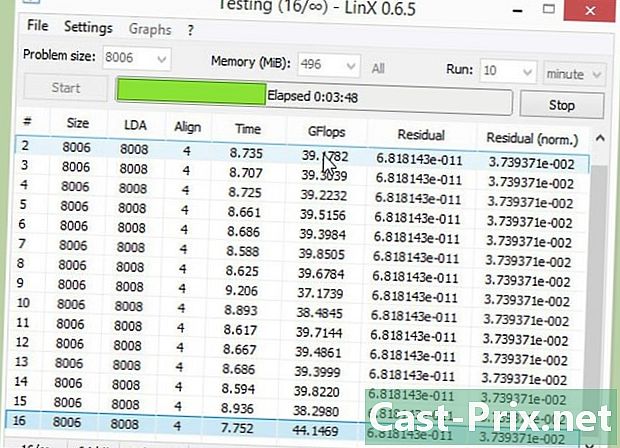
मर्यादा गाठल्याशिवाय आणि संगणक क्रॅश होईपर्यंत पुन्हा करा. आपण आता अशा सेटिंग्जवर पोहोचलो पाहिजे ज्याने आपला संगणक अस्थिरतेच्या मर्यादेवर ठेवला आहे. जोपर्यंत तापमान अद्याप सुरक्षित मर्यादेत आहे तोपर्यंत आपण भविष्यातील वाढीस परवानगी देण्यासाठी व्होल्टेज पातळी समायोजित करणे सुरू करू शकता.
पद्धत 4 व्होल्टेज वाढवा
-
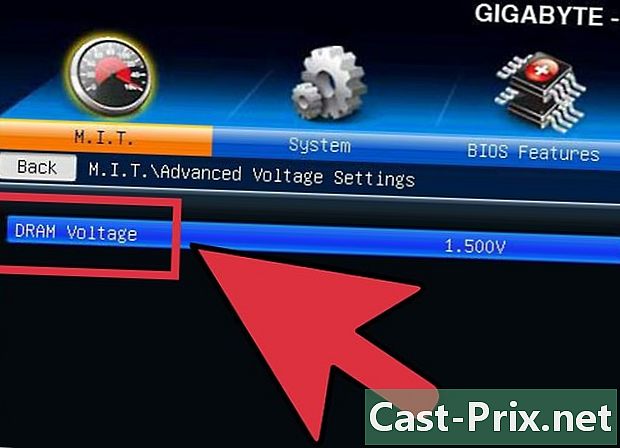
प्रोसेसरचे नाममात्र व्होल्टेज वाढवा. या पॅरामीटरला "व्हकोर व्होल्टेज" म्हटले जाऊ शकते. सुरक्षिततेच्या मर्यादेपलीकडे आपला व्होल्टेज वाढविणे आपल्या उपकरणांचे द्रुतगतीने नुकसान होऊ शकते, ज्यामुळे ओव्हरक्लॉकिंगचा सर्वात कठीण आणि संभाव्य धोकादायक भाग बनला आहे. प्रत्येक सीपीयू आणि मदरबोर्ड वेगवेगळ्या व्होल्टेज वाढीस हाताळू शकतात, म्हणून आपल्या तपमानाबद्दल काळजी घ्या.- आपले रेट केलेले व्होल्टेज वाढवित असताना, त्यास 0.025 च्या वाढीमध्ये वाढवा. आणखी नाही, अन्यथा आपण खूप वाढू शकता आणि आपल्या घटकांचे नुकसान करू शकता.
-
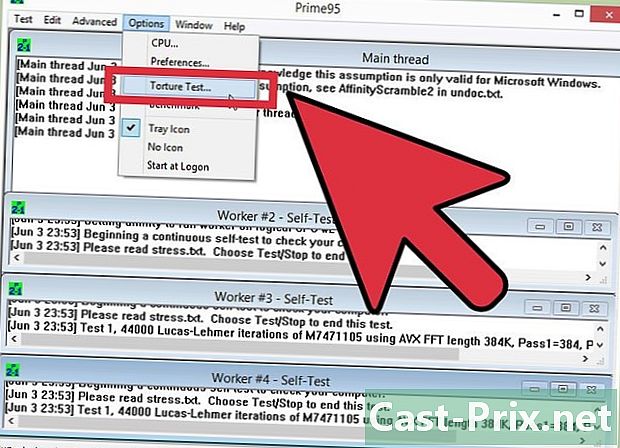
प्रतिकार चाचणी चालवा. आपल्या पहिल्या वाढानंतर प्रतिरोधक चाचणी घ्या.मागील विभागात आपण आपली सिस्टम अस्थिर स्थितीत सोडली आहे, म्हणूनच आपण स्थिर प्रतिकार चाचणी घेण्यास आशावादी आहात. तुमची प्रणाली स्थिर असल्यास, तापमान अद्याप स्वीकार्य पातळीवर असल्याचे सुनिश्चित करा. सिस्टम अद्याप अस्थिर असल्यास, एकतर गुणक किंवा बेस घड्याळाची गती कमी करण्याचा प्रयत्न करा. -
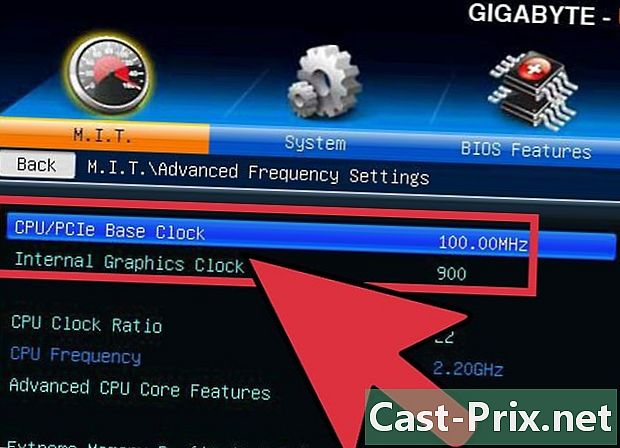
बेस घड्याळ विभाग किंवा गुणक विभागात एकतर परत जा. एकदा आपण व्होल्टेज वाढवून आपली अस्थिर सिस्टम स्थिर करण्यास व्यवस्थापित केल्यास, आपण ज्यासाठी ओव्हरक्लोक करण्याचा प्रयत्न करीत आहात त्या आधारावर आपण बेस क्लॉक किंवा गुणक एकतर वाढविण्याचा पुन्हा प्रयत्न करू शकता. तुमची सिस्टम पुन्हा अस्थिर होईपर्यंत तणाव चाचणी करून, लहान वेतनवाढ्यांमध्ये तशाच प्रकारे वाढवा.- व्होल्टेज सेटिंग्जमुळे तापमान सर्वाधिक वाढते, शक्य तितक्या कमी व्होल्टेजमधून सर्वोत्कृष्ट कार्यप्रदर्शन मिळविण्यासाठी आपले लक्ष्य जास्तीत जास्त बेस घड्याळ आणि गुणक सेटिंग्ज असणे आवश्यक आहे. हे करण्यासाठी, आपल्याला वेगवेगळ्या संयोजनासह प्रयोग करून घ्यावे लागेल
-
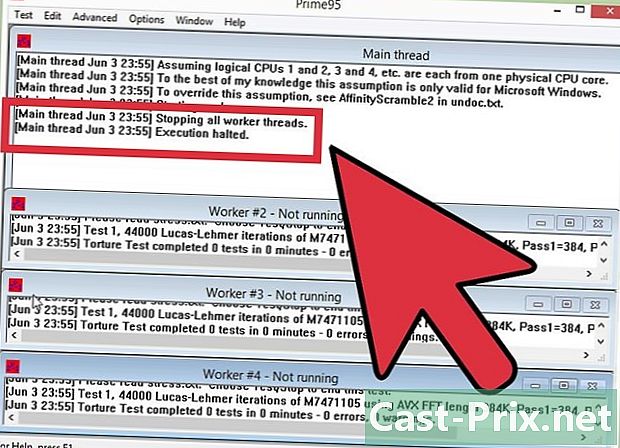
जास्तीत जास्त व्होल्टेज किंवा जास्तीत जास्त तपमान होईपर्यंत सायकलची पुनरावृत्ती करा. शेवटी आपण अशा टप्प्यावर पोहोचेल जेथे आपण काहीही वाढवू शकत नाही किंवा आपले तापमान धोकादायक पातळीवर पोहोचले आहे. ही आपल्या मदरबोर्डची आणि आपल्या प्रोसेसरची मर्यादा आहे आणि कदाचित आपणास हा बिंदू ओलांडणे शक्य होणार नाही.- सर्वसाधारणपणे, आपण मूलभूत शीतलन प्रणाली वापरत असल्यास आपण रक्तदाब त्याच्या मूळ पातळीपेक्षा 0.4 पेक्षा जास्त वाढवू नये.
- आपण व्होल्टेजच्या मर्यादेपर्यंत पोहोचण्यापूर्वी आपण आपल्या तपमान मर्यादेपर्यंत पोहोचल्यास आपल्या संगणकाची शीतकरण प्रणाली सुधारून आणखी वाढ करणे शक्य आहे. आपण अधिक शक्तिशाली उष्णता सिंक / फॅन स्थापित करू शकता किंवा अधिक महाग परंतु बरेच कार्यक्षम उपाय निवडू शकता: द्रव शीतकरण.
पद्धत 5 अंतिम प्रतिकार चाचणी
-

आपल्या शेवटच्या स्थिर कॉन्फिगरेशनवर परत या. आपले बेस घड्याळ किंवा कार्य करणारे शेवटच्या मूल्यापर्यंत गुणक कमी करा. आपल्या प्रोसेसरची ही नवीन गती आहे आणि आपण भाग्यवान असल्यास ते पूर्वीपेक्षा लक्षणीय मोठे होईल. जोपर्यंत सर्वकाही योग्यरित्या सुरू होते, आपण आपली अंतिम चाचणी सुरू करण्यास तयार आहात. -

आपल्या स्मरणशक्तीची गती वाढवा. आपल्या स्मरणशक्तीची गती पुन्हा त्यांच्या मूळ मूल्यांमध्ये वाढवा. जाता जाता चाचण्या करत हळू हळू करा. आपण कदाचित या सर्वांना त्यांच्या मूळ मूल्यांवर परत आणण्यास सक्षम नसाल.- आपण वारंवारतेत जाताना मेमरी चाचण्या करण्यासाठी मेमटेस्ट 86 वापरा.
-

विस्तारित प्रतिकार चाचणी चालवा. प्राइम 95 लाँच करा आणि 12 तासांची चाचणी घ्या. हे कदाचित बराच काळ वाटेल परंतु उत्कृष्ट long दीर्घकालीन स्थिरतेची हमी देणे हे आपले ध्येय आहे. यामुळे चांगली कार्यक्षमता आणि अधिक विश्वासार्हता येईल. या चाचणी दरम्यान आपली सिस्टम अस्थिर झाल्यास किंवा आपले तापमान अस्वीकार्य पातळीवर पोहोचल्यास आपल्यास आपल्या घड्याळाची गती, गुणक आणि व्होल्टेज पुन्हा सुरू करणे आवश्यक आहे.- जेव्हा आपण प्राइम 95 लॉन्च करता तेव्हा “जस्ट स्ट्रेस टेस्टिंग” निवडा. पर्याय → छळ चाचणी क्लिक करा आणि त्यास "स्मॉल एफएफटी" वर सेट करा.
- मर्यादित तापमान सामान्यत: स्वीकार्य असते, कारण प्राइम 95 आपला प्रोग्राम बर्याच प्रोग्राम्सपेक्षा पुढे ढकलतो. सुरक्षिततेसाठी आपले ओव्हरक्लॉकिंग एक पाऊल कमी करणे अधिक चांगले आहे. आपले विश्रांती तापमान 60 डिग्री सेल्सियसपेक्षा जास्त नसावे.
-

रिअल टाइममध्ये काही चाचण्या करा. जरी तुमची प्रणाली स्थिर आहे हे सुनिश्चित करण्यासाठी चाचणी कार्यक्रम उत्कृष्ट आहेत, तरीही आपणास खात्री आहे की ती वास्तविक जीवनातील घटनांच्या यादृच्छिकतेचा सामना करू शकते. आपण खेळाडू असल्यास, आपल्याकडे असलेला सर्वात मागणी असलेला खेळ प्रारंभ करा. आपण व्हिडिओ एन्कोड केल्यास, ब्ल्यूरे एन्कोड करण्याचा प्रयत्न करा. सर्व काही जसे पाहिजे तसे कार्य करते याची खात्री करा. तुमची प्रणाली आता अधिक चांगली कार्य केली पाहिजे! -

पुढे जा. हे मार्गदर्शक ओव्हरक्लॉकिंगच्या बाबतीत केवळ शक्य असलेल्या पृष्ठभागावर स्क्रॅच करते. आपण अधिक जाणून घेऊ इच्छित असल्यास हे सर्व संशोधन आणि प्रयोगांबद्दल आहे. ओव्हरक्लॉकिंग आणि त्याच्याशी संबंधित विविध क्षेत्र जसे की कूलिंगसाठी बरेच समुदाय समर्पित आहेत. ओव्हरक्लोकर्स डॉट कॉम, ओव्हरक्लॉक.नेट आणि टॉम्स हार्डवेअर हे सर्वात लोकप्रिय समुदाय आहेत आणि अधिक तपशीलवार माहिती शोधणे सुरू करण्यासाठी सर्व चांगल्या जागा आहेत.